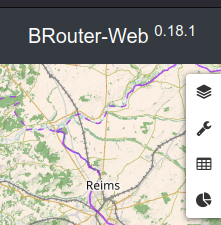
Cet article est la continuité des ateliers « Naviguer avec une appli de Smartphone ou un GPS » qui ont eu lieu au 36eme Festival International du Voyage à Vélo de l’association Cyclo-camping International.
Ces ateliers étaient animés par Daniel Labonne, Brunaud , ainsi que Marie (de Biclous et Bidouilles).
Daniel (qui avait fait la présentation de Brouter) ne possédant pas de site web, je remets à jour un article un peu ancien en continuité de ces ateliers.
Brunaud a aussi sur son site d’excellentes explications en vidéo :
Brouter est certainement un des meilleurs routeur pour les applis comme sur le web
Il est disponible sur Locus Map Gold en natif, sur Osmand, Orux map et Locus Map 3 classic en appli extérieure gratuite, c’est un moteur qui fonctionne Hors Ligne!)
pour Locus map classic j’ai expliqué la marche à suivre ici : https://biclousetbidouilles.com/faire-ses-itineraires-hors-ligne-avec-locus-map-brouter/
Brouter est accessible sur ordinateur ici :
http://brouter.de/brouter-web/
Il est parfait pour construire ses itinéraires , il vous suffit ensuite de les importer vers votre appli de carto sur votre appli préférée (pour la choisir vous pouvez aussi consulter cet article :
Brouter permet de charger des parcours déjà tracé ou enregistrés. Cliquez sur « charger une trace » en haut pour accéder aux possibilités :
- Soit charger une trace pour qu’elle s’affiche ( pour mieux comparer plusieurs possibilités par exemple)
La trace sera alors affichée mais ne sera pas présente lors de l’export du nouveau parcours - Soit charger une trace comme itinéraire,
Brouter la traitera comme le parcours à continuer, elle sera incluse dans l’exportation de votre résultat final - Soit charger une zone interdite.

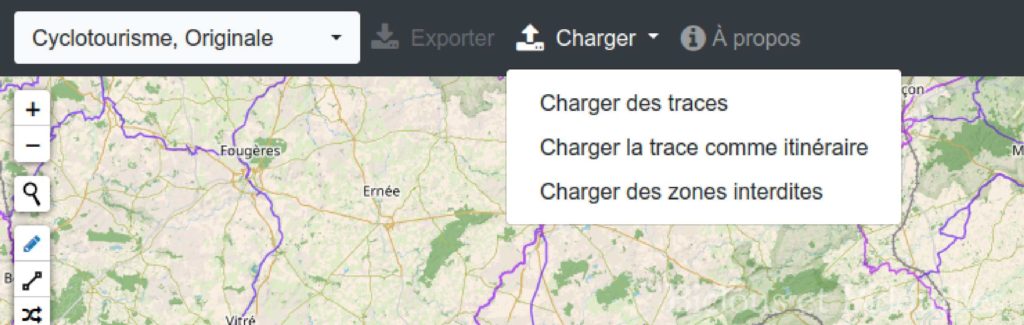
(Cette trace importée apparaîtra dans les couches de calques sous le nom de mon-nom-de-fichier.gpx)
Paramétrage de la carte affichée:
En haut à droite, via le bouton « calques » vous pouvez accéder à différentes cartes :
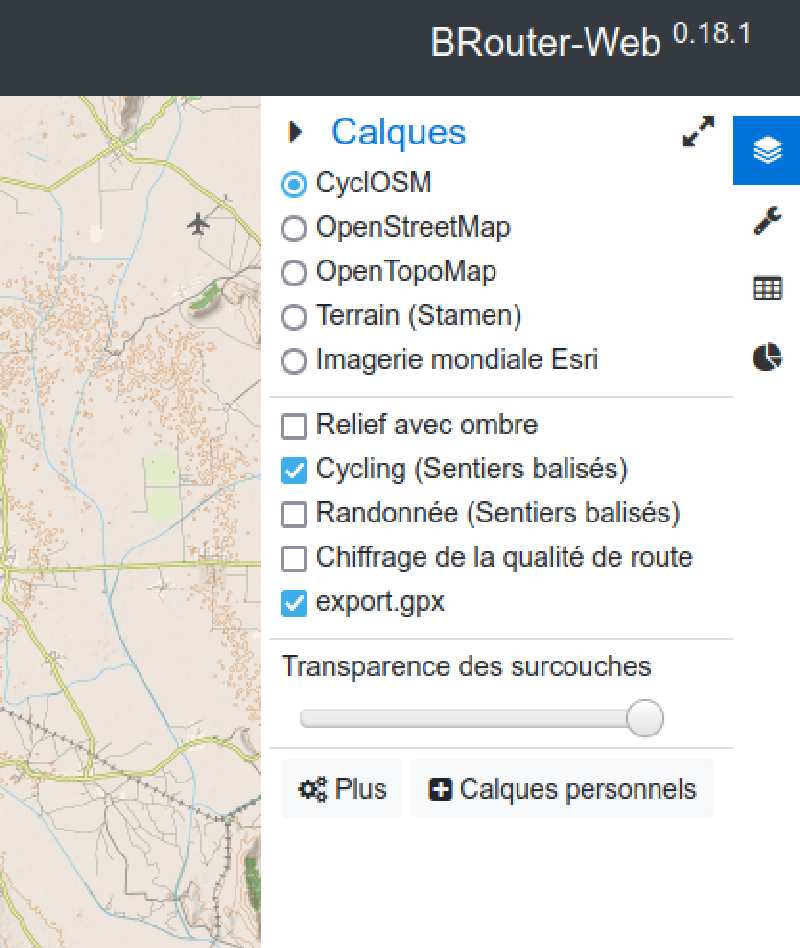
Le haut de la carte permet de choisir l’affichage d’une carte. Pour notre usage cochez « CyclOSM » (qui est la couche Cyclable d’OpenStreetMap – une carte gratuite et participative) est parfait. Elle affiche les pistes et itinéraires cyclables .
Dessous, nous avons la possibilité d’afficher une surcouche (en d’en gérer la transparence) , Cycling (sentiers balisés) permet d’afficher en surbrillance les grands itinéraires cyclables (EV 13, ou V52 par exemple)
Attention la case « export.gpx » est la trace gpx que j’ai chargé moi même pour m’aider à construire mon itinéraire, elle est considérée comme une surcouche et donc concernée par la gestion de la transparence des surcouches qui s’effectue grâce au curseur horizontal
NIVEAU AVANCÉ (si vous débutez vous pouvez passer) :
Le signe + en dessous vous permet d’afficher nombres de cartes (nationales, thématiques, topographiques…) mais aussi de mettre en surbrillance les POI’S d’OSM qui peuvent vous intéresser.
(pour savoir ce qu’est un POI vous pouvez voir ici )
Si vous voulez afficher les pharmacies, les loueurs de vélos, les points d’eau potable ou n’importe quoi d’autres il vous faut les cocher :
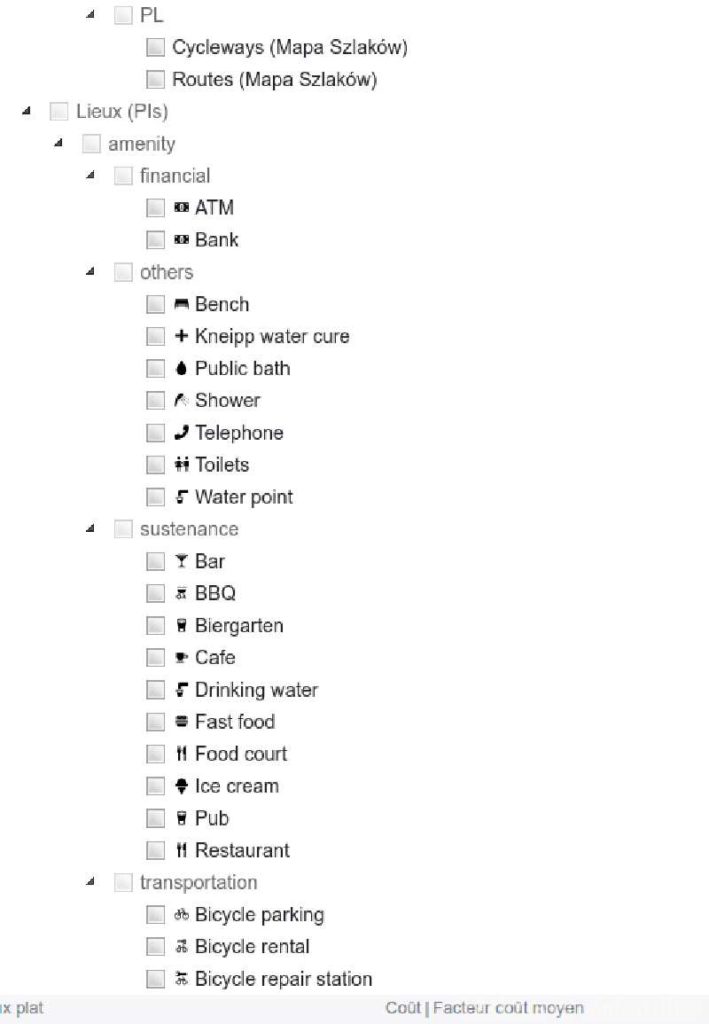
MAIS ATTENTION CE N’EST PAS TERMINÉ!!! : ils s’affichent alors dans la partie « surcouches » des calques de la carte, et vous pouvez, à souhait, les cocher et les décocher :
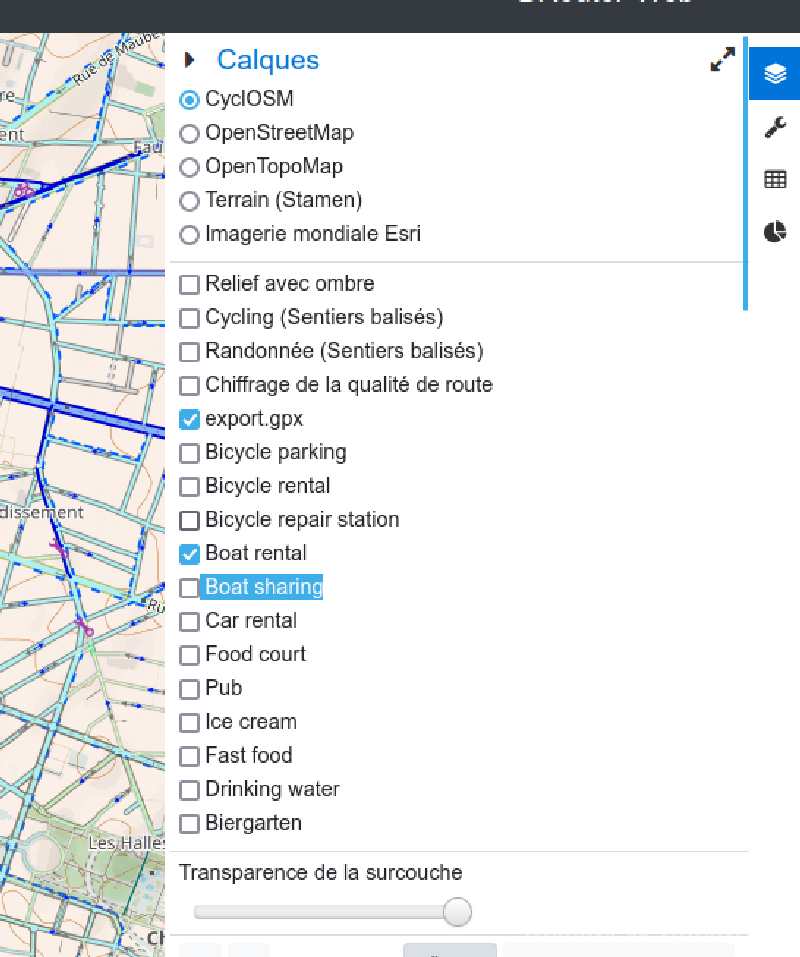
Vous pouvez aussi importer vos calques personnels .
Le paramétrage de votre profil :
En haut à gauche veuillez choisir le profil qui vous convient le mieux :
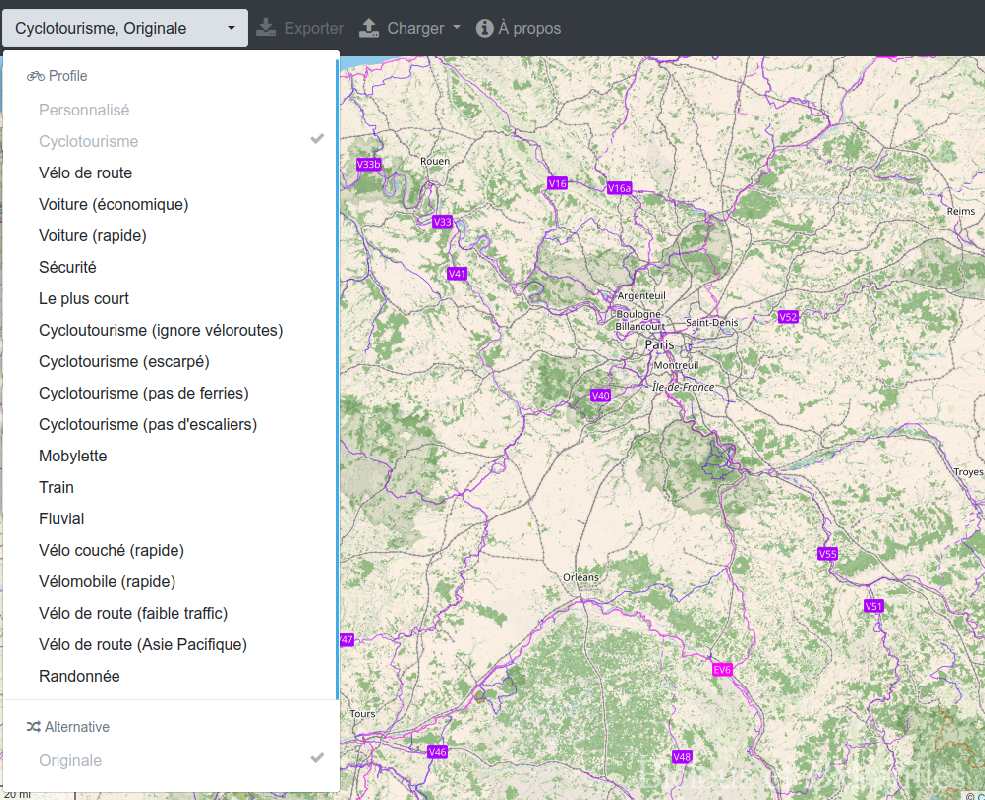
Vous pouvez aussi allez vérifier en haut à droite , en cliquant sur la clef à molette si les paramètres vous conviennent, cela ne coûte rien et ça évite les surprises:
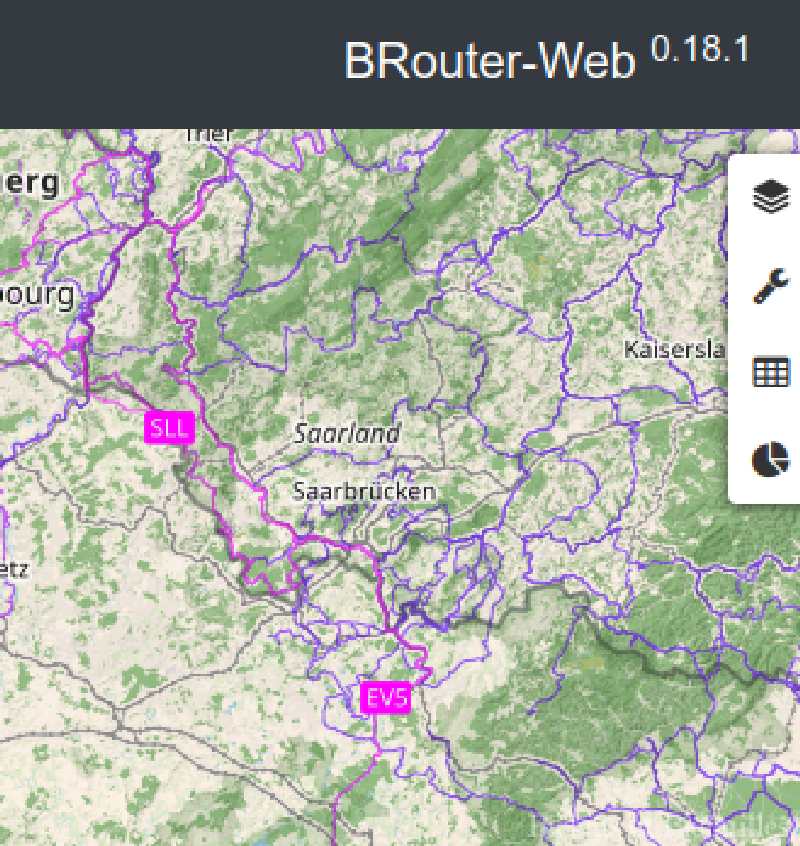
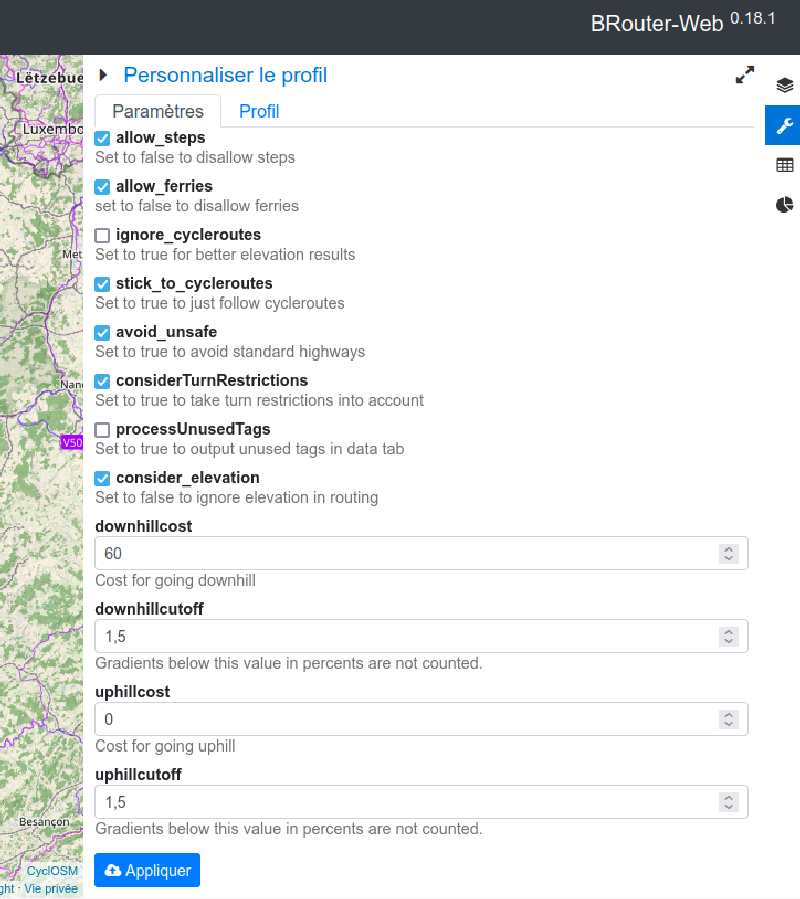
- allow_steps = permettre les escaliers (décocher si vous ne voulez pas d’escalier)
- allow_ferries : permettre les ferries (décocher si vous n’en voulez pas)
- ignore_cycleroutes : ignorer les itinéraires cyclables (cocher si vous ne voulez les suivre)
- stick_to_cycleroutes : se coller aux itinéraires cyclables (décocher si vous ne voulez pas les suivre)
- avoid_unsafe : éviter les grosses routes (cocher si vous ne voulez pas les prendre)
- consider Turn Restrictions : prendre les sens unique ou interdit en considération (cocher si vous ne voulez pas pas respecter)
- processUnusedTags : Retirer les tags inutilisés pour alléger le fichier, peut être utile si vous tracer un Paris-Oulan-Bator ( plus d’infos : ici https://brouter.de/brouter/profile_developers_guide.txt)
- consider_elevation : prendre l’altimétrie en considération (décocher si les côtes ne vous dérange pas)
En dessus il y a les valeurs à prendre en compte dans l’altimétrie . J’avoue qu’aimant les côtes je ne me suis pas penché sur la question…
N’oubliez pas de cliquer sur : Appliquer!
Le bas de page :

Il vous donne plein d’indications pratiques sur votre parcours en cours de construction ou finalisé.
En cliquant tout à droite sur le bouton « altitude » vous aurez le profil altimétrique : :

- Orange : degré de pente acceptable
- Vert : ça descend franchement
- Rouge : ça monte franchement
N’hésitez pas à changer les points du parcours si le profil ne vous convient pas, si vous souhaitez allez voir le château de Vincennes en quittant le festival ou, si vous voulez suivre les bords de Seine.
Mais on peut visualiser le profil plus simplement par colorisation (voir plus bas)
Naviguer sur la carte :
Une fois que vous êtes en train de construire votre itinéraire il est possible de zoomer et de dézoomer via la molette de la souris
Et pour naviguer sur la carte pendant que vous êtes en train de construire votre itinéraire :
- Soit recliquer sur la « petite main » du menu à gauche, déplacer la carte puis recliquer sur la « petite main » pour reprendre le parcours (il reprend le parcours tout naturellement où vous en étiez)
- Soit cliquer sur la touche « echap » pour sortir de la construction de parcours (le plus simple)
- Soit utiliser les flèches de déplacement sur votre clavier (touches directionnelles) sans avoir besoin de quitter le parcours.
Supprimer un point du parcours que vous êtes en train de créer :
- Soit appuyer sur le dernier point posé, il disparaît
- Soit appuyer sur la touche Z du clavier.
Aide à la construction du parcours
Plusieurs boutons dans le menu de gauche :
- Inverser l’itinéraire ( touche R)
- Dessiner une zone interdite circulaire (touche N)
- Ajouter une zone limite (touche I)
- Supprimer le dernier point (touche Z)
- Supprimer toutes les données saisies (touche retour chariot)
- Ajouter des points d’intérêt (touche P ) j’y reviendrai
Et dessous ce petit bouton magique suivi d’un curseur :
- Chiffrage d’inclinaison (touche C pour basculer)
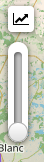
Ce bouton permet de changer l’affichage de la trace :
- Soit transparente (avec la gestion de la transparence via le curseur ) ce qui permet d’examiner l’importance de la route choisi (route blanche, jaune, piste etc)
- Soit avec colorisation selon l’altitude (vert au niveau de la mer, rouge en altitude)
- Soit avec colorisation selon le degré de pente : vert plus à peu près plat, rouge ça monte, bleu ça descend
- Soit une trace normale sans effet de couleur.
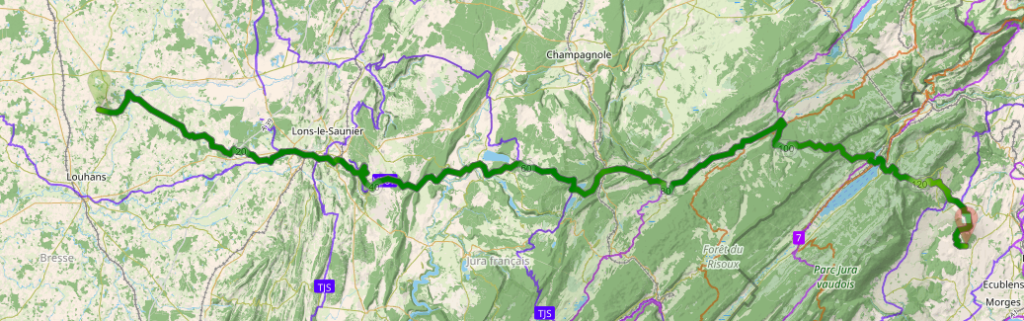
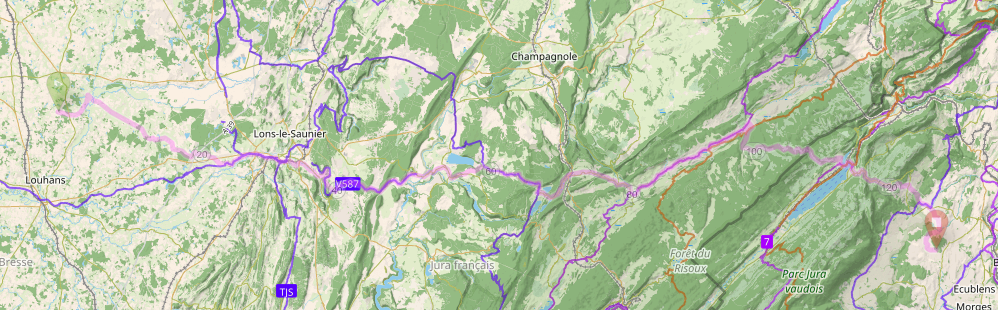
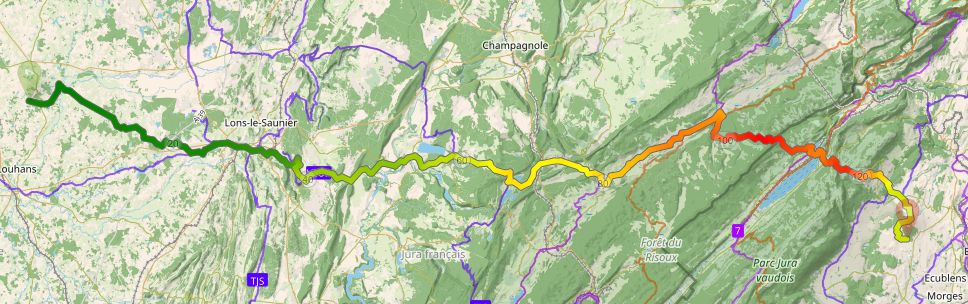
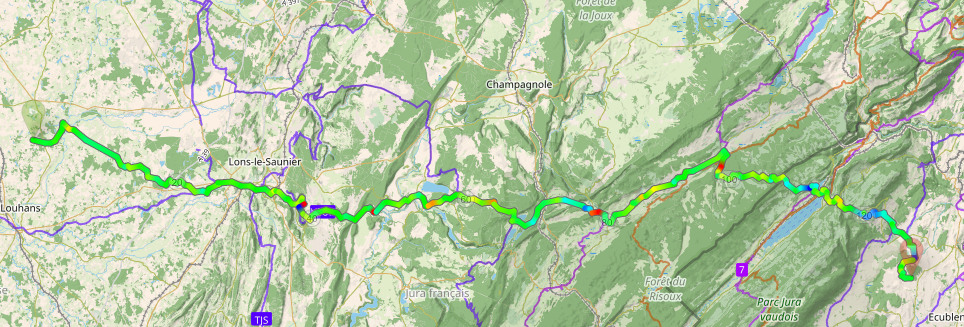
Attention le curseur de transparence influe AUSSI sr les points du parcours, si votre curseurs est tout en bas, ils n’apparaîtront pas.
Points d’intérêt
Brouter vous offre aussi la possibilité d’ajouter à votre parcours des points d’intérêt. Ils seront exportés en même que votre tracé sur votre appli de carto.
Ils peuvent être situés sur l’itinéraire que vous êtes en train de créer, ou pas.
Vous pouvez donc les utiliser pour construire votre parcours , mais aussi pour indiquer des points d’intérêt situés plus ou moins proches de votre route . Ils peuvent servir pour noter des visites intéressantes selon votre progression, ou selon la météo.
Pour les ajouter il faut cliquer sur cette petite main dans le menu vertical à gauche ou encore sur la touche P

Et voilà le résultat :
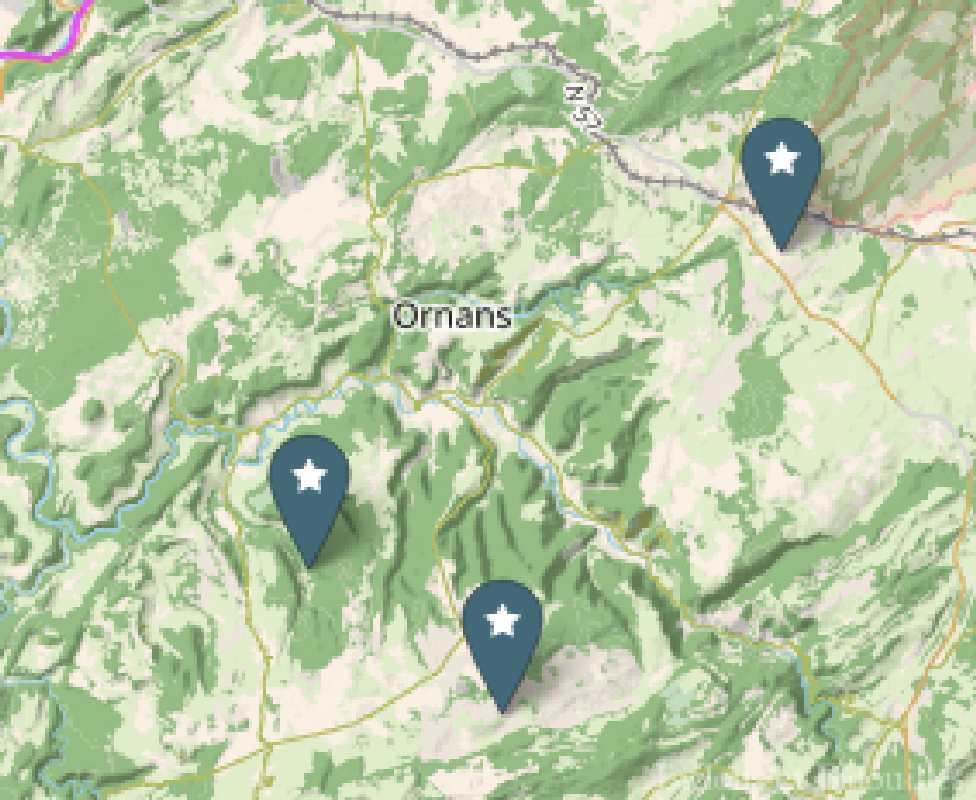
Astuce : A force de faire des essais il arrive qu’on n’arrive plus à rien : ni effacer les derniers points, ni repartir du bon endroit , même en appuyant sur la poubelle . Dans ce cas n’hésitez pas à revenir à une page vierge en appuyant sur la touche F5 de votre ordinateur.
Une fois votre itinéraire construit, il ne vous reste plus qu’à l’exporter au format que vous voulez (GPX est le plus universel) . Vous trouverez le bouton « Exporter » dans le menu en haut :

Bonne route!


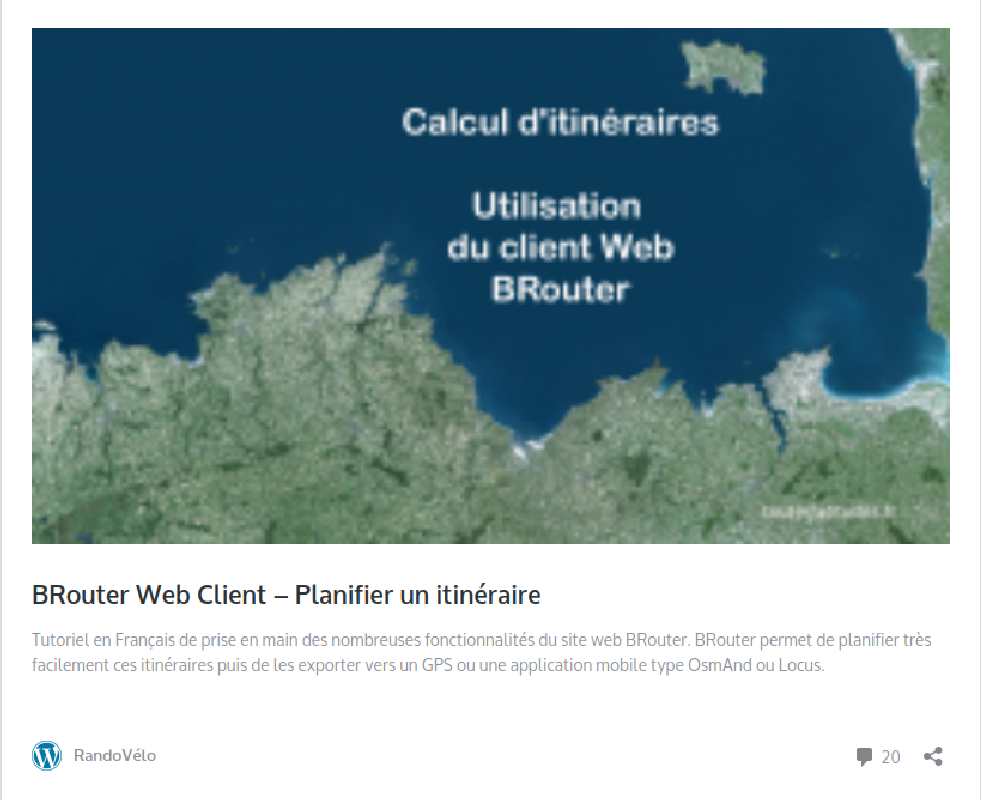

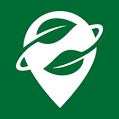

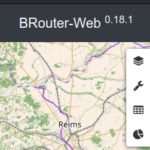

Bonjour, Merci pour le tutoriel, bien que j’utilise brouter depuis un moment, j’ai appris pas mal de choses
Pour les points d’intérêts, je n’arrive pas à trouver comment les ajouter, il y a une astuce à connaître ?
Merci !
Bonjour, c’était indiqué un peu plus haut dans l’article , je l’ai remis (avec l’image) en toute lettre dans le chapitre des points d’intérêt : il faut cliquer sur la petite main isolée dans le menu de gauche, ou appuyer sur la touche P du clavier
Bonjour,
Les cartes et les « points d’intérêt » les équipements sont sur des cartes OpenStreetMap. L’ensemble des jeux de cartes OSM, sont alimentées via un projet collaboratif qui a pour but de créer des cartes libres du monde entier sous licence … en données géographiques. Et les calques sont à sélectionner dans la bibliothèque de carte BrouterWeb « OpenStreetMap.French Style ». Donc, il faut ajouter le point sur Openstreetmap et vous retrouvez l’ensemble des contributions de la communauté.
Contributeur OSM.
Bonjour,
Je n’avais pas compris la question en ce sens mais c’est vrai que c’est bien de l’indiquer.
Je rajoute qu’il y a plusieurs techniques pour rajouter des POI’s sur OSM. Pour ma part je mappe sur JOSM qui n’est pas forcément facile à prendre en main, c’est plus facile en passant directement par la carte en ligne : https://wiki.openstreetmap.org/wiki/FR:UMap/Guide/Ajouter_un_point
Après quelques essais, je suis conquis. C’est très intuitif et complet. La cartographie est vraiment très détaillée. 2/3 bricoles me turlupinent, cependant. Je trouve que lors de zoom sur la carte le temps de chargement est vraiment long. Et les crans de zoom avec la souris sont trop espacés, on n’arrive pas à zoomer de manière plus fine. Sinon, c’est vraiment bluffant !
Bonjour,
Vous n’êtes pas le premier à vous plaindre du temps de chargement des tuiles mais j’avoue que je ne l’ai jamais constaté, ça doit dépendre de la qualité de la connexion , ou du navigateur.
Et c’est vrai que le zoom avec la souris est franchement en mode « gros sabot », par contre avec les boutons + et – sur la carte c’est heureusement un peu plus précis 😉
Très intéressant !Merci pour ce travail !
Merci beaucoup!
Bonjour
Tout d’abord , merci pour le travail .
je me suis pencher un peu dessus. je désirerai faire mon parcourt et me l’importer sur mon GPS. Je pense qu’avec internet, sur ma tablette se sera plus confortable. sur un smartphone je n’aurai pas assez de places. Donc, si j’ai bien tout compris, je peux faire mon parcourt via internet et après, je peux (en GPX) le transférer sur mon GPS. cependant, est-ce la meilleure appli ? j’ai vu qu’il y en avait plusieurs … J’ai les neurones qui font du vélo!
En matière de routage , Brouter est considéré comme un des meilleurs routeurs (voire le meilleur) , mais rien ne vous en empêche de faire des essais avec d’autres pour voir s’ils vous conviennent mieux.
Bonjour et merci pour ce travail. J’ai découvert Brouter et il semble très complet, mais surtout personnalisable.
En effet pour tous ceux qui bidouillent un peu en mode évolué, il y a moyen de personnaliser encore plus ses options de calcul en créant son propre profil.
Adepte du gravel, j’ai trouvé différents profil ici:le site de marcus: https://bikerouter.de/#map=5/50.986/9.844/CyclOSM&profile=Trekking-tracks ou ici: https://cxberlin.com/routenplaner/cxb-routenplaner/#
Ces 2 sites proposent plusieurs versions gravel.
Pour les plus doués, personnalisez vos profils perso en éditant à la mano directement: cliquer sur la clé à molette, choisir les cases que vous voulez dans paramètres, puis cliquer sur l’onglet profil et faites varier les constantes…
Sylvain
Bonjour et merci beaucoup ,
je vais insérer votre commentaire et le lien vers les profils qui sont en effet du tout-cuit pour le gravel
(pour la personnalisation via la clef à molette , c’est déjà dans l’article 😉 )
Bonjour Marie,
D’abord un grand merci pour le partage de votre énorme travail sur le vélo en général et ici la cartographie. Grâce à vous j’ai découvert BRouter que j’utilise depuis quelques temps. Mais depuis quelques jours le fond de carte sélectionné de CyclOSM ne s’affiche plus sur l’écran. La ligne est bien présente à droite dans les Calques, mais seuls StreetMap et TopoMap apparaissent à l’écran.
Auriez vous SVP une petite idée là-dessus ? Merci
Désolée, je suis un peu en retard pour les commentaires, je me souviens que CyclOSM avait eu des problèmes d’affichage un moment, et pas seulement sur Brouter.
Maintenant tout est résolu , en tout cas chez moi.
Bonjour,
Je ne parviens pas tracer une boucle qui me fait emprunter la même route au départ ET à l’arrivée (autrement dit je n’arrive pas à revenir sur mes pas). J’organise des sorties et le point d’arrivée et de départ se trouve au même endroit. Chose que je fais sans problème sur OpenRunner. Quelqu’un saurait m’aider ? Merci beaucoup
Bonjour,
Il vous faut poser un point à l’embranchement où vous voulez rejoindre l’itinéraire initial , puis de point à point faire rejoindre l’arrivée au tracé.
Bon courage
Bonjour Marie,
Après avoir pas mal galéré à tracer des itinéraires sur cartes ou utilisé des applications quelconques, je me suis enfin décidé à suivre ton tutoriel et utiliser BRouteur.
Grand MERCI, tes explications sont simples, clairs efficaces.
Petite pensée à toi lorsque j’établirai mon prochain parcours.
Merci.
Merci beaucoup pour ce gentil mot 🙂
question comment avoir des cartes du Japon et de la Corée sur Brouter avec les noms ecrits dans notre alphabet? j’ai cherché partout!
Bonjour,
Il suffit d’aller tout en haut à droite dans « calques » et d’ajouter un calque de carte monolingue. , par exemple « OpenStreetMap (French Style) « . Ensuite vous choisissez d’afficher ce calque et votre carte est en français 🙂
bonsoir, merci pour votre réponse. J’ai trouvé la case OpenStreet Map french style que j’ai cochée mais il ne se passe rien ! Comment vous faites pour afficher ce calque? Désolée pour ces questions bêtes
c’est indiqué dans l’article :
Paramétrage de la carte affichée:
En haut à droite, via le bouton « calques » vous pouvez accéder à différentes cartes :